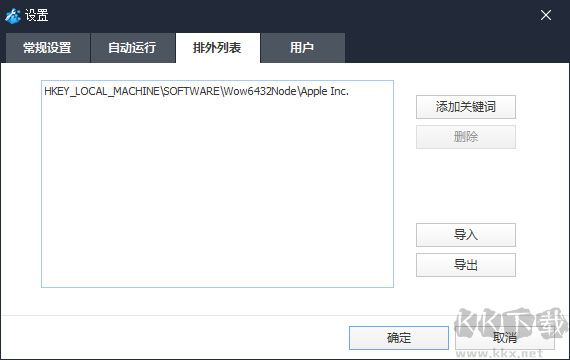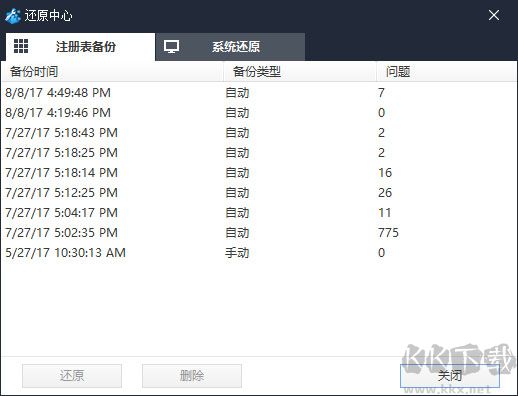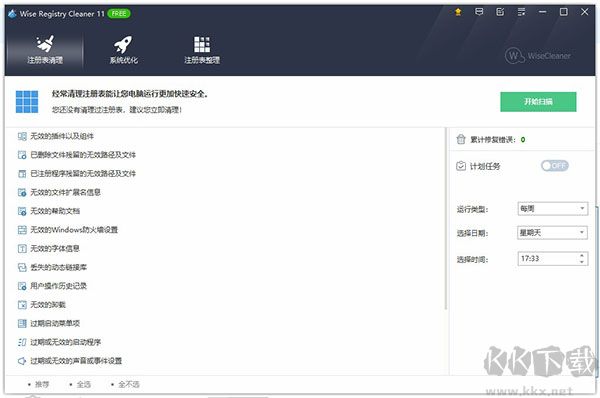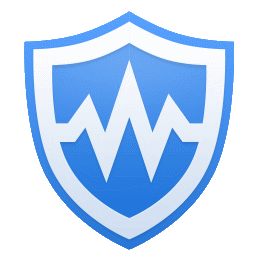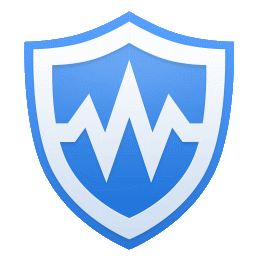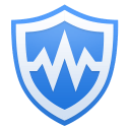Wise Registry Cleaner(注册表清理工具)是一款免费的注册表清理与优化软件,能帮助用户有效清理、修复Windows系统中的无效注册表项,提升系统性能与稳定性。它还提供启动项管理、软件卸载等额外实用工具,可以帮助用户优化系统启动速度和资源占用,改善整体性能表现。它是最安全的Windows注册表清理工具之一。需要的朋友快来下载试试吧!
Wise Registry Cleaner使用介绍
1、来到主界面有着注册表清理,三种模式可选;
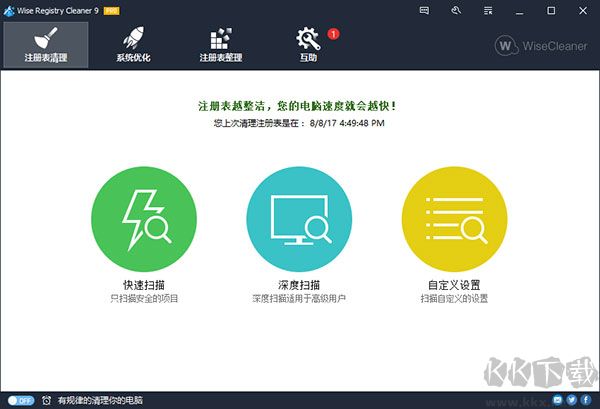
2、计划任务功能
可以选择每日,每周,每月的特定时间或者空闲时,开机时;
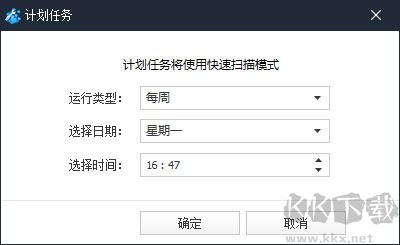
3、查看扫描结果,导出扫描结果
单击扫描结果图标,可以查看待清理的表项;选中某项右键可以忽略对此项的清理;右键扫描结果还可以导出成文档;
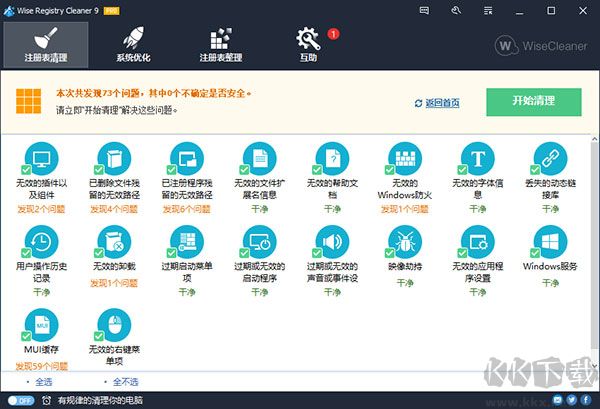
4、自定义扫描,排外设置;
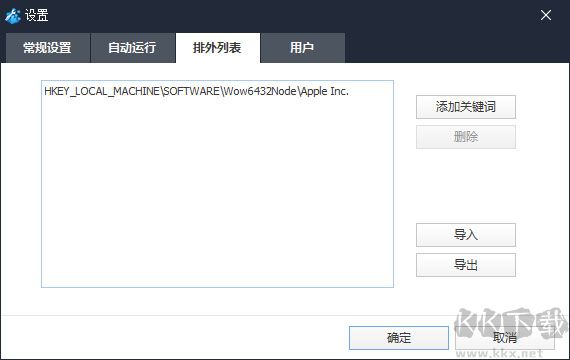
5、备份还原功能。
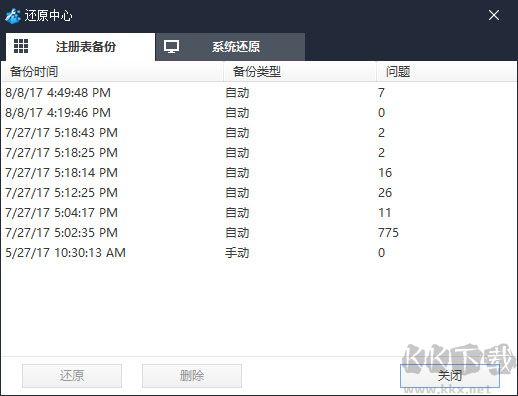
Wise Registry Cleaner核心功能
1、多用户清洁
这项新增功能特别适合多人使用的电脑环境,比如家庭共用电脑或公共场所的公用设备。具备管理员权限的用户可以直接扫描并快速清理所有账户的注册表信息,无需逐一登录各个用户账户进行注册表检测与修复操作。
2、修复注册表问题并提升您的PC运行效率
在日常使用Windows系统过程中,注册表内容会持续累积,其中无效或过时的条目也随之增多,长期积累可能造成运行缓慢甚至系统异常。Wise Registry Cleaner能够深入扫描Windows注册表,查找错误信息及残留条目,并进行清除或修正处理。通过清理这些冗余和损坏的数据,系统响应速度将得到提升,整体运行更加流畅稳定。
3、实用的备份/恢复功能
每次执行清理操作前,程序会自动对当前注册表进行备份。一旦系统出现异常情况,可利用备份文件将注册表恢复至先前状态。此外,在进行重大系统设置调整或网络配置变更之前,您也可手动创建完整的注册表或系统快照以确保安全。
4、定时自动注册表清理
在主界面中,您可以按照个人需求设定Wise Registry Cleaner以每日、每周或每月周期自动执行注册表清理任务。当到达预设时间,程序将在后台静默运行清理流程。您还可以在设置中添加“一键清理”快捷方式到桌面。通过该图标,无需启动主程序界面,点击即可完成注册表整理。
5、System Tune-up优化系统设置以增强性能
除了注册表清理与整理外,Wise Registry Cleaner还提供系统调优功能,可调整相关系统参数,从而加快系统响应速度与网络访问效率。执行一键优化后,您将感受到电脑整体性能的改善。
6、高级用户的可自定义清理选项
您可以选择执行标准、安全或深度级别的注册表扫描模式。
支持自定义扫描范围,例如无效的文件关联、废弃的开机启动项、错误的程序路径等项目。
提供排除规则设置,允许您设定特定关键词,使程序在清理时跳过包含这些词的注册表条目。
Wise Registry Cleaner常见问题
1、如何在Wise Registry Cleaner中创建或恢复系统还原点?
答:请打开Wise Registry Cleaner,点击“菜单” - “备份”,即可创建新的系统还原点或完整注册表备份。如需恢复,可点击“还原”选项,从中选择要恢复的注册表版本或系统还原点。
2、使用Wise Registry Cleaner来清理注册表是否安全?
答:是安全的。
程序内置自动备份机制。当您点击“清除”操作时,所有将被删除的注册表项都会先被备份保存。若清理后发现某些程序运行异常,可通过恢复备份来修复问题。
3、点击备份按钮时,为什么备份注册表需要较长时间?
答:当点击“备份”按钮并选择“创建完整注册表备份”时,系统会生成整个注册表的副本。由于涉及全部注册表数据,因此电脑使用时间越久、安装软件越多,所需备份时间也就相应增加。
4、我该如何更改语言?
答:Wise Registry Cleaner支持包括英语、法语、德语在内的44种语言。首次运行程序时,语言将自动匹配操作系统设置。
您也可手动切换语言:点击右上角菜单按钮 - 选择“语言” - 在下拉列表中选取所需语种即可完成切换。